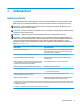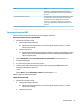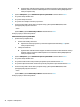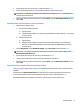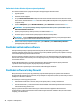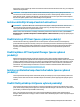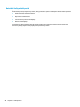User's Guide - Windows 7
Table Of Contents
- Začínáme
- Součásti
- Připojení k síti
- Připojení k bezdrátové síti
- Připojení ke kabelové síti
- Navigace na obrazovce
- Funkce zábavy
- Řízení spotřeby
- Vypnutí počítače
- Používání funkce HP Fast Charge (pouze vybrané produkty)
- Nastavení možností napájení
- Zabezpečení
- Ochrana počítače
- Používání hesel
- Používání antivirového softwaru
- Používání softwaru brány firewall
- Instalace důležitých bezpečnostních aktualizací
- Použití nástroje HP Client (pouze vybrané produkty)
- Použití aplikace HP Touchpoint Manager (pouze vybrané produkty)
- Instalace volitelného bezpečnostního kabelu (pouze vybrané produkty)
- Použití čtečky otisků prstů (pouze vybrané produkty)
- Údržba
- Zálohování a obnovení
- Computer Setup (BIOS), TPM a HP Sure Start
- Použití nástroje HP PC Hardware Diagnostics (UEFI)
- Technické údaje
- Výboj statické elektřiny
- Usnadnění přístupu
- Rejstřík
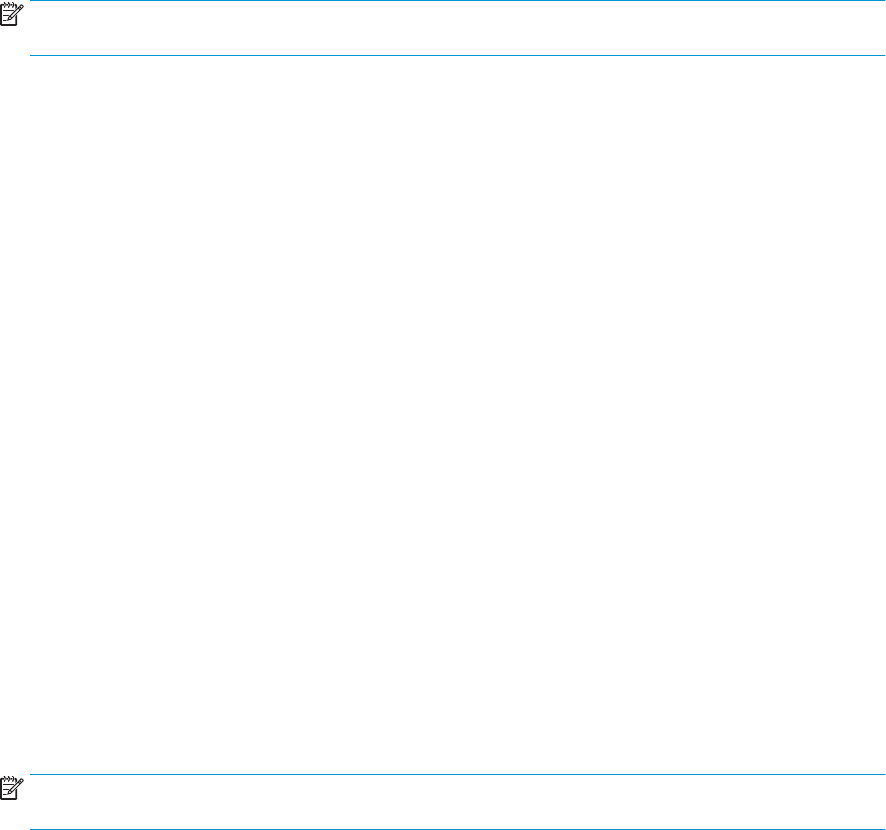
Nastavení hesla funkce DriveLock
Pro nastavení hesla DriveLock v programu Computer Setup postupujte dle těchto kroků:
1. Spusťte nástroj Computer Setup.
●
Počítače nebo tablety s klávesnicí:
1. Vypněte počítač.
2. Stiskněte tlačítko napájení a po zobrazení loga HP přejděte stisknutím klávesy f10 do nástroje
Computer Setup.
●
Tablety bez klávesnice:
1. Vypněte tablet.
2. Stiskněte tlačítko napájení v kombinaci s tlačítkem snížení hlasitosti a držte je stisknuté,
dokud se nezobrazí nabídka Spuštění. Potom stisknutím klávesy F10 přejděte do nástroje
Computer Setup.
2. Vyberte Zabezpečení, vyberte potřebné položky pro Hard Drive Utilities, vyberte DriveLock a stiskněte
klávesu enter.
POZNÁMKA: Pro vybrané produkty může být nutné nastavit heslo DriveLock a zadat heslo správce
systému BIOS.
3. Vyberte pevný disk, který chcete chránit, a stiskněte klávesu enter.
4. Vyberte možnost Nastavit hlavní heslo funkce DriveLock nebo Nastavit heslo funkce DriveLock
(pouze vybrané produkty) a stiskněte klávesu enter.
5. Pečlivě si přečtěte varování.
6. Při nastavování hesla jednotky DriveLock postupujte podle pokynů na obrazovce.
7. Pokud chcete nástroj Computer Setup ukončit, vyberte Hlavní, vyberte Uložit změny a ukončit a potom
vyberte Ano.
Povolení funkce DriveLock (pouze vybrané produkty)
Pro vybrané produkty může být nutné podle těchto pokynů povolit funkci DriveLock.
1. Spusťte nástroj Computer Setup.
●
Počítače nebo tablety s klávesnicí:
1. Vypněte počítač.
2. Stiskněte tlačítko napájení a po zobrazení loga HP přejděte stisknutím klávesy f10 do nástroje
Computer Setup.
●
Tablety bez klávesnice:
1. Vypněte tablet.
2. Stiskněte tlačítko napájení v kombinaci s tlačítkem snížení hlasitosti a držte je stisknuté,
dokud se nezobrazí nabídka Spuštění. Potom stisknutím klávesy F10 přejděte do nástroje
Computer Setup.
2. Vyberte Zabezpečení, vyberte Hard Drive Utilities, vyberte DriveLock a stiskněte klávesu enter.
POZNÁMKA: Pro vybrané produkty může být zapotřebí zadat heslo správce systému BIOS a vybrat
Nastavit heslo funkce DriveLock.
36 Kapitola 7 Zabezpečení